魔兽世界中如何关闭圣骑士的攻击条?关闭攻击条的操作步骤是什么?
6
2025-08-03
随着科技的发展,智能电视已经成为家庭娱乐的中心。通过语音投屏功能,用户可以轻松将手机、平板等设备上的内容无线投射到大屏幕上,享受更加便捷的观影体验。本文将为您详细介绍语音投屏电视的操作步骤及支持该功能的设备类型,帮助您快速掌握这一技能。
语音投屏电视是一种通过语音命令或特定投屏应用,将移动设备上的视频、图片、音乐等内容无线传输到电视屏幕上的技术。它让智能设备与电视之间的连接更加简单直观,尤其适合在聚会或家庭共享媒体内容时使用。
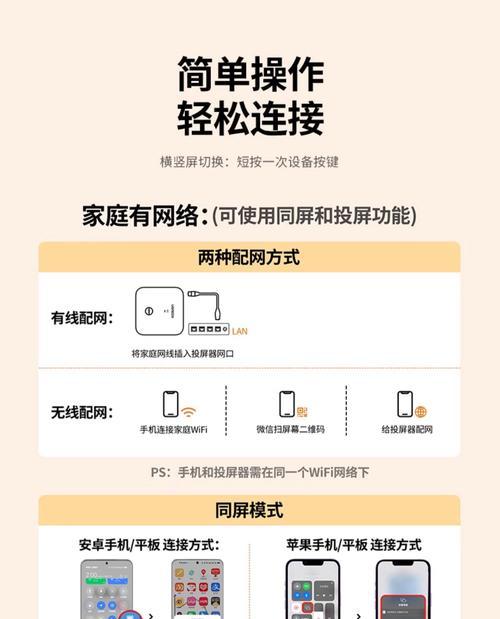
步骤一:确认设备兼容性
在开始操作之前,需要确保您的智能电视和要投屏的设备均支持语音投屏功能。目前,大多数新型智能电视、智能手机、平板电脑以及笔记本电脑都配备了这一功能。三星、索尼、LG等品牌的智能电视都支持语音投屏。
步骤二:连接到同一WiFi网络
为了实现语音投屏,您需要将智能电视和投屏设备连接到同一WiFi网络。请确认电视和您的手机或平板电脑都连接到了家庭无线网络。
步骤三:启用智能电视的投屏功能
不同品牌的智能电视启用投屏功能的操作可能有所不同,通常在设置菜单中找到“网络”或“投屏”选项,然后开启“屏幕镜像”或“接收投屏”功能。
步骤四:使用移动设备搜索并投屏
在您的移动设备上(如手机或平板),打开“控制中心”或“设置”,找到“屏幕镜像”、“投屏”或类似选项。在列表中选择您的智能电视名称,进行连接。一旦连接成功,您就可以开始语音投屏了。
步骤五:通过语音控制
部分智能电视支持直接使用语音命令来启动投屏功能。只需说出预设的命令(如“HiTV,投屏开始”),智能电视就会启动投屏应用,选择相应功能开始投屏。

智能电视
多数现代智能电视如三星、索尼、TCL等品牌,都内置了语音投屏功能或提供了相应的应用程序。
智能手机和平板电脑
大部分Android和iOS设备支持通过DLNA或Miracast技术进行语音投屏,特别是当这些设备与智能电视处于同一品牌生态系统内时,操作会更为简单。
笔记本电脑
Windows10以及更高版本和macOS也都支持Miracast或第三方应用程序进行语音投屏。
其他设备
还有专门的设备如GoogleChromecast、AmazonFireStick等,它们也支持语音控制和投屏功能。

问题1:设备无法识别或连接
解决方法:检查设备是否连接到同一WiFi网络,重启设备,更新设备的系统和应用程序至最新版本。
问题2:声音和画面不同步
解决方法:调整电视的音频延迟设置,或尝试使用有线连接而非无线投屏。
问题3:投屏过程中出现卡顿
解决方法:关闭其他占用网络的应用程序,减少干扰;优化无线网络环境,尽量减少距离路由器的距离。
技巧1:提前设置
在需要投屏之前,提前将智能电视和移动设备连接到同一WiFi网络,并且确保电视处于可接收投屏的状态。
技巧2:使用专用应用程序
有些品牌提供专门的投屏应用程序,使用这些应用可以提供更稳定的连接和更多功能。
技巧3:定期更新固件和软件
为了获得最佳的语音投屏体验,定期检查并更新您的智能电视和移动设备的固件和软件。
语音投屏技术让家庭娱乐更加便捷和智能化,而熟悉其操作步骤及支持设备可以让您的体验更加顺畅。通过本文的详细介绍,相信您已能够轻松掌握语音投屏电视的使用方法,并能应对常见的问题。随着技术的不断进步,未来我们或许将看到更先进、更自然的语音交互方式出现在我们的客厅中。
版权声明:本文内容由互联网用户自发贡献,该文观点仅代表作者本人。本站仅提供信息存储空间服务,不拥有所有权,不承担相关法律责任。如发现本站有涉嫌抄袭侵权/违法违规的内容, 请发送邮件至 3561739510@qq.com 举报,一经查实,本站将立刻删除。